카카오톡 컴퓨터 버전 로그인, 그리고 인증하기
이번에는 카카오톡에서 서비스하고 있는 카카오톡 컴퓨터(PC) 버전 로그인 하는 방법에 대하여 알아보도록 하겠습니다.
그리고 추가적을 팁으로 카카오토 전송 불가 파일들을 보낼수 있는 방법을 알아보도록 하겠습니다.
예전 업무를 볼때 메일로 주고받는 것이 혁신이 되고, 당연시되는 때가 있었을 텐데, 지금은 카톡으로 많은 업무를 보고 있습니다. 그래서 지금은 카톡이 업무에 필수인 상황이 되어가고 있습니다.(보안이 엄격한 회사는 카톡을 쓰지 못하는 경우도 있습니다.)
먼저 카카오톡 컴퓨터 버전 로그인을 하기위해서는 컴퓨터에 카카오톡이 설치되어있음은 물론이고, 핸드폰에도 카카오톡이 설치되어 있어야겠지요.
카카오톡 PC 버전을 다운로드하려면
1. 카카오톡 공식 홈페이지(https://www.kakao.com/talk/ko)에 접속합니다.
2. 화면 상단의 "다운로드" 버튼을 클릭합니다.
3. "PC" 버전을 선택합니다.
4. 다운로드가 시작됩니다.
5. 다운로드가 완료되면 설치 파일(kakaotalk_setup.exe)을 실행합니다.
6. 설치를 진행합니다.
7. 설치가 완료되면 카카오톡 PC 버전을 실행할 수 있습니다.
이제 설치가 완료되면 로그인을 해야합니다.
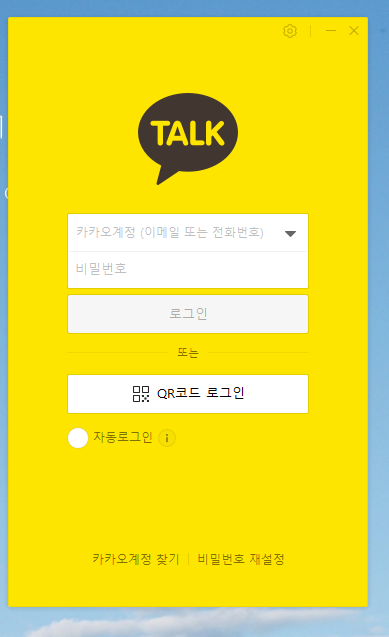
인증 방법에는 두 가지가 있습니다.
먼저 카카오계정을 입력하고 비밀번호를 입력 후 인증번호 입력후 인증
또 다른 방법은 QR코드로 로그인하시는 방법이 있습니다.
먼저 카카오계정을 입력하고 들어가는 방법은
오른쪽 하단을 보시면 점 세 개(...) 모양을 보실수가 있는데요

점 세개(...) 모양을 누르시고 난 다음에 우측 상단에 톱니바퀴 모양이 있습니다.(설정단추라고 부르죠)
톱니바퀴 모양을 누르시면 다음 화면이 넘어가게 됩니다.

화면이 넘어가고 나면 자신의 카카오톡에 대한 정보를 확인할 수 있는데요
프로필 사진, 자신의 전화번호가 나오게 되고 가장 첫 번째 칸에 카카오 계정을 확인하실 수 있습니다.
000000@naver.com
메일 계정의 주소이죠
카카오계정 확인이 끝나셨으면 이제 컴퓨터 화면에 떠있는 카카오 계정에 메일 주소를 입력하시고 로그인을 하시면 됩니다. 하지만 로그인만 하면 끝나지 않겠죠?
메일계정과 비밀번호를 입력하셔도 인증하기가 나오게 됩니다. 보안시대에 사는 우리에게는 어쩌면 이제 당연한 과정이 된 것일지도 모르겠네요.
로그인 다음으로 인증하기는 카카오톡 메시지를 통해 인증 번호를 받는 방법과 QR코드로 인증하기 두 가지가 있습니다.
QR코드 인증하기는 우리는 이제 코로나 시대로 인하여 많이 익숙하실 텐데요
QR코드로 로그인과 비슷하여 같이 진행하도록 할게요.
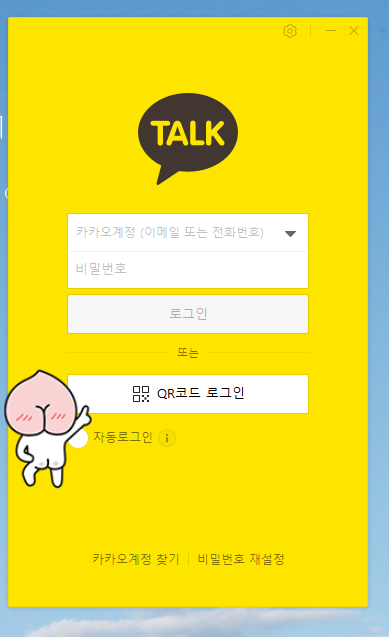
QR코드로 인증하기는 간단합니다. 단점은 일회용 인증이라서 매번 같은 작업을 해야 한다는 것이죠.
먼저 QR코드 로그인을 누르시고 나면은 QR코드가 아래와 같이 나오게 됩니다.

모니터에 이렇게 QR코드가 나오게 되면 이제 우리가 코로나 시대 때 QR코드 인증하기를 하고 편의 시설을 이용했었는데
그때는 찍고 들어갔다면, 이제는 찍어준다고 생각하시면 됩니다.
QR코드를 찍기 위해서는 핸드폰이 필요합니다.
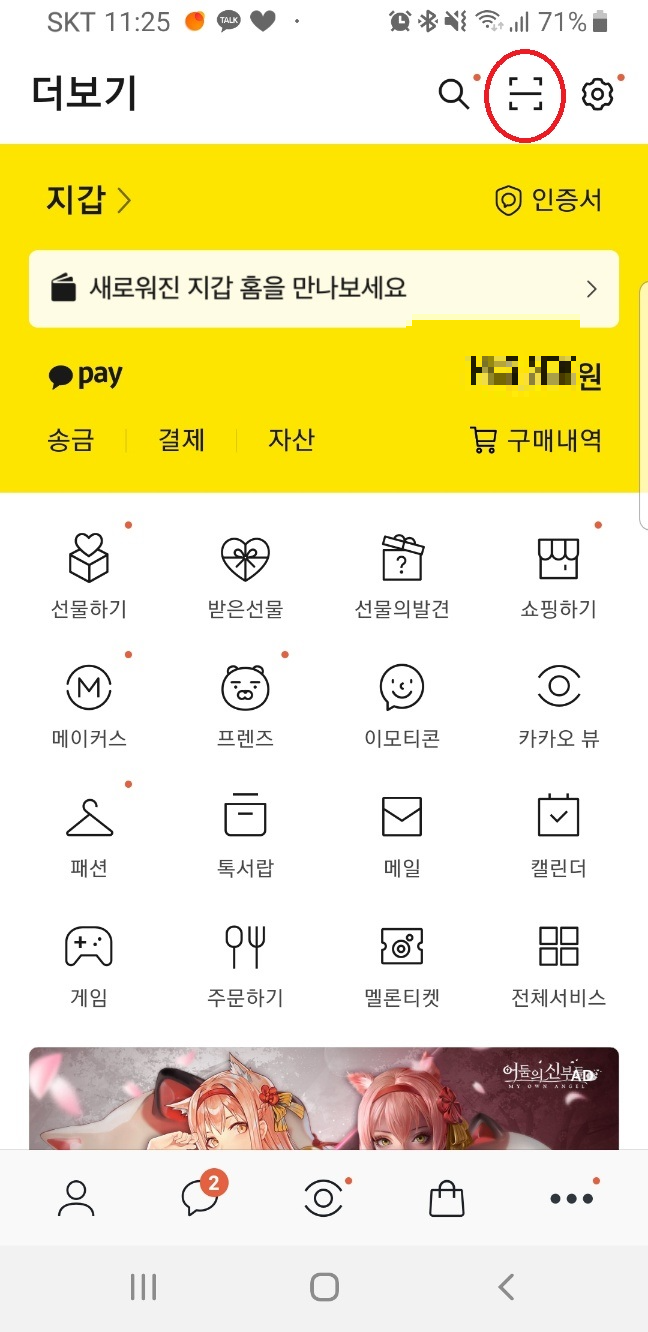
카카오 계정 로그인을 했을 때처럼 핸드폰의 카카오에서 오른쪽 하단에 점 세 개(...) 모양을 누르시면 바뀐 화면에서 오른쪽 상단 'ㅡ'모양을 보실 수가 있는데요
이것이 QR바코드를 읽을 수 있는 상태로 핸드폰을 알아서 자동으로 바꿔줍니다.
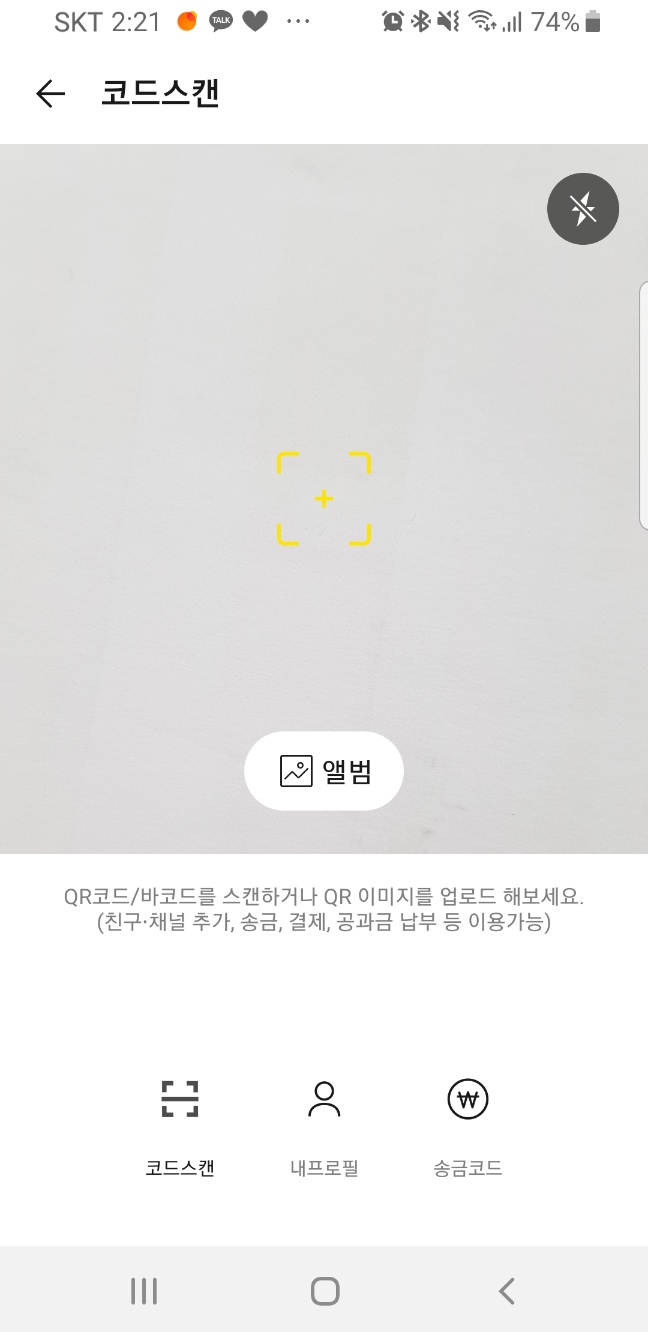
핸드폰 화면이 위와 같이 바뀌게 되는데 화면에 자세히 보면 한가운데 노란색 표시가 있습니다.
이 표시를 컴퓨터 화면의 QR코드에 가져가게 되면 자동을 인식이 되고
카카오톡 인증이 코드를 받게 됩니다. 그러면 코드(숫자)를 입력하시게 되면 인증이 끝나게 됩니다.
그리고 로그인이 되시고 카카오톡 PC를 이용하시면 됩니다.
파일 전송은 매우 직관적인 방법으로 가능합니다.
카카오톡 채팅창을 열어 놓고 보내고자 하는 파일을 드래그(마우스로 클릭하며 끌고가기)후 채팅창에 놓아주면 전송이 됩니다.
그렇지만 카카톡 피시버전의 파일 전송에는 한계있는데요. 파일을 전송을 할 수는 있으나, 제한적 파일전송(캐드파일(dwg) 전송불가)으로 일부 파일들만 보낼 수 있습니다.
* 한 가지 팁을 드리자면, 파일 전송이 불가하다 뜬다면 압축프로그램(알집 같은 프로그램)을 이용하셔서 대화창에 옮겨 놓으시면 전송이 됩니다.
'생활꿀팁&비교꿀팁' 카테고리의 다른 글
| 카카오버스의 설치부터 [버스시간 확인 및 도착 알림](미리 나가서 전광판 확인하지 말자!) (0) | 2023.06.04 |
|---|---|
| 카카오택시 설치부터 [카드결제]까지(카드계산시 미리결제 가능할까?) (0) | 2023.06.04 |
| 노트북과 TV의 연결 그리고 재생까지 (0) | 2023.06.04 |
| 집안에서 인터넷으로 [병적 증명서] 발급받기(취직시 필요 제출서류) (0) | 2023.06.04 |
| 집안에서 인터넷으로 [가족관계증명서] 발급(+파일변환) (0) | 2023.06.04 |



